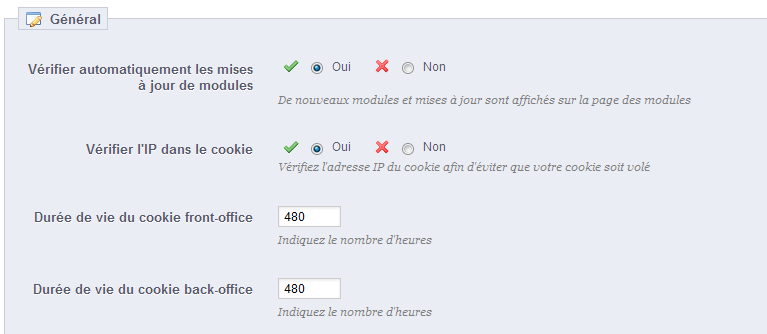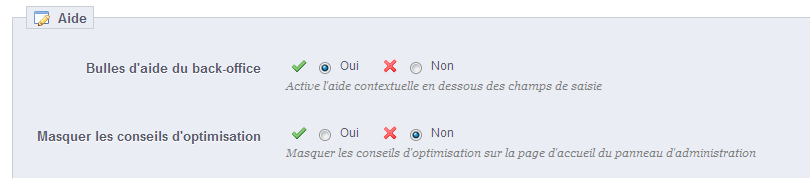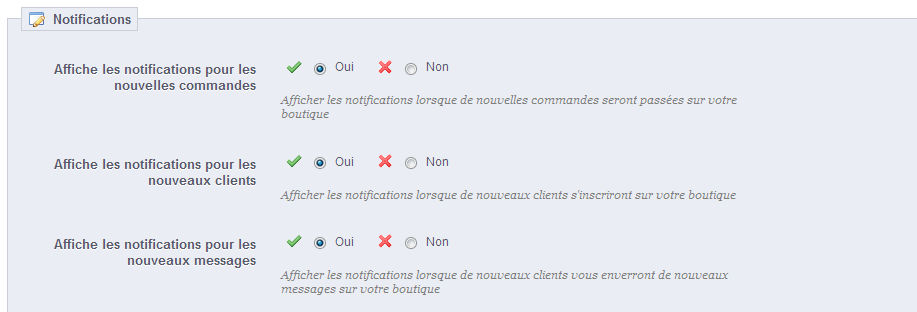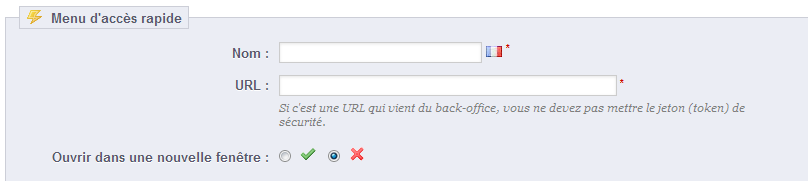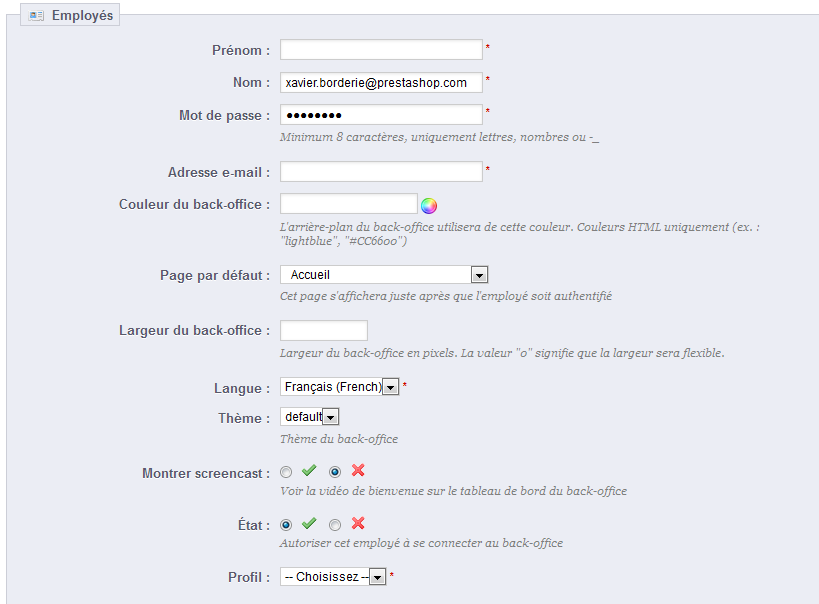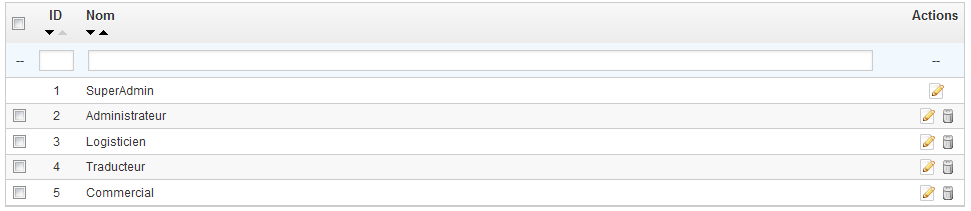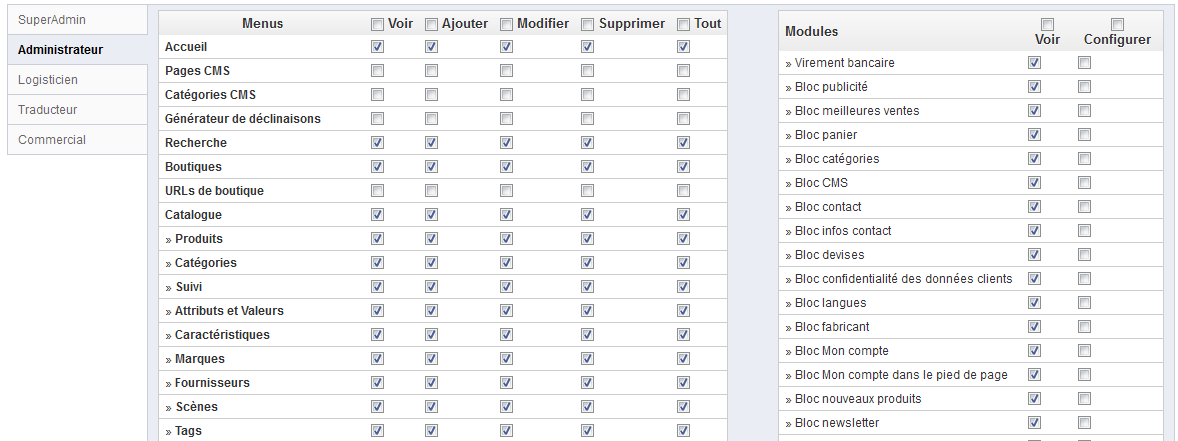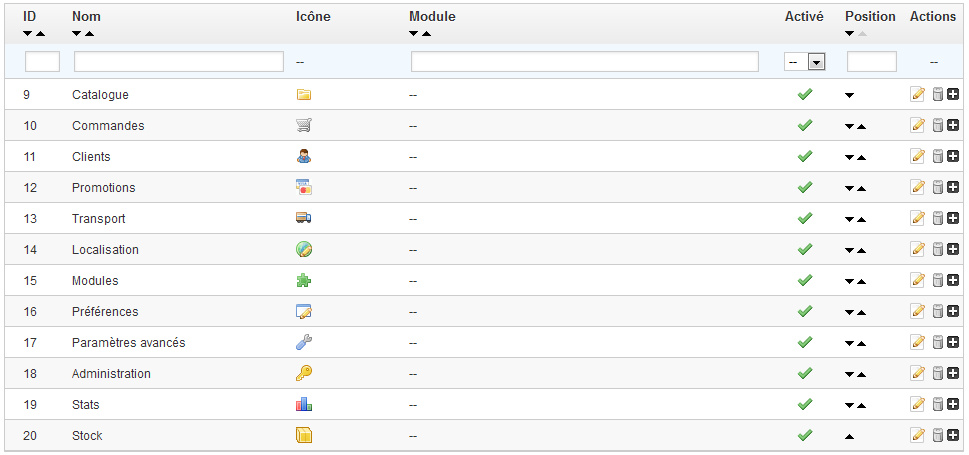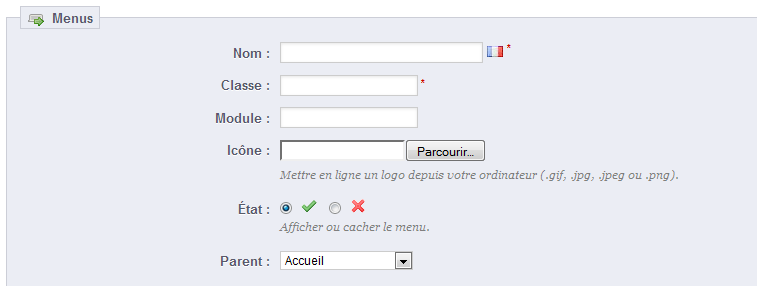...
La page d'administration "Préférences" contient des options et réglages concernant la manière dont PrestaShop lui-même fonctionne. Elle contient quatre sections.
Général
Cette section comprend quatre réglages :
...
Cette page vous aide à définir la taille autorisée de fichiers mis en ligne par votre propre équipe – pas la limite imposée à vos clients.
Trois options sont présentes, la première étant très générales et les deux suivantes plus spécifiques :
...
Afin de vous aider dans votre quotidien sous PrestaShop, l'équipe de développement a ajouté de nombreuses aides dans l'interface.
Vous pouvez les afficher à l'aide de ces deux options :
...
Le notifications sont de petites bulles numérotées, situées tout en haut de n'importe quelle page de l'administration, juste à côté du nom de la boutique. Elles affichent le nombre de nouveaux éléments depuis la dernière fois que vous les avez cliquées.
Vous pouvoir choisir de ne pas en recevoir pour certains types de contenus :
...
La page d'administration "Accès rapide" vous permet de créer des raccourcis personnalisés afin de rendre la navigation au sein de l'administration encore plus proche des besoins beso
ins et habitudes de votre équipe.
...
Créons un raccourci vers la page de création d'une commande, qui vous permet de créer des commandes à la demande, et même de créer un utilisateur à la volée en cas de besoin.
Comme d'habitude, cliquez sur le bouton "Créer" pour ouvrir le formulaire de création :
- Nom. Donnez-lui un nom unique. Faites en sorte qu'il soit court et descriptif.
- URL. Indiquez l'adresse de la page. Voici comment faire pour utiliser mêmes les pages avec des liens complexes :
- Tout en gardant ouverte la page de création d'un lien, ouvrez un autre onglet du navigateur et rendez-vous sur la page "Commandes" du menu "Commandes.
- Prenez son adresse dans la barre d'adresse du navigateur. Par exemple, http://www.myprestashop.com/admin/index.php?controller=AdminOrders&token=f326b0419984706791c03f7e96599147.
- Enlever toute la section
&token=xxxet ne conservez que les parties importantes (ainsi, ne gardez pas le nom de domaine ou le dossier d'administration). Dans notre cas :index.php?controller=AdminOrders. - Collez le résultat dans le champ "URL" du formulaire.
- Ouvrir dans une nouvelle fenêtre. Indiquez si vous préférez que ce raccourci s'ouvre dans une nouvelle fenêtre ou non. De manière générale, les liens vers le back-office devraient rester dans la même fenêtre, tandis que ceux sortant de l'administration (front-office, autres sites) devraient s'ouvrir dans une nouvelle fenêtre.
...
La page d'administration "Employés" liste tous les comptes utilisateurs ayant accès au back-office de votre boutique. Par défaut, vous ne trouverez que le compte qui a été créé durant l'installation de la boutique, qui est automatiquement considéré comme SuperAdmin. Le SuperAdmin a accès à toutes les fonctionnalités de PrestaShop, sans restriction.
Vous devez vous assurer de créer un nouveau compte d'employé pour chaque employé actuel qui a quoi que ce soit à voir avec votre activité en ligne. Cela signifie que vous ne devriez jamais avoir un compte à usage général, que tout le monde peut utiliser, car vous avez besoin de garder une trace de qui a fait quoi sur votre boutique. En effet, les employés peuvent modifier les commandes, et accepter les paiements et remboursements des clients, et vous avez besoin de savoir qui a fait quoi. Avoir un compte d'administration personnelle est un pour vous assurer que votre équipe gère votre boutique de manière responsable.
...
Le bouton "Créer" vous amène au formulaire de création d'employé.
Il dispose d'une douzaine de réglages :
...
- Regénération du mot de passe. Vous permet de régler la fréquence à laquelle un employé peut changer son mot de passe.
- Mémorisation de la langue par défaut. Si l'option est activée, elle permet aux employés de régler leur propre langue par défaut pour les formulaires.
Profils
PrestaShop vous permet de confier des tâches et d'octroyer des droits à chaque employé qui vous aide à gérer votre boutique. Par exemple, l'administrateur aura accès à la boutique entière sans restriction, tandis qu'un employé n'aura accès qu'au catalogue ou aux commandes.
Par défaut, cinq profils sont prêts à être utilisés :
...
Ajouter un profil est assez simple : cliquez sur le bouton "Créer", donnez-lui un nom unique, et enregistrez.
La partie la plus complexe vient au moment de configurer les droits d'accès du nouveau profil. Tout se passe dans la page "Permissions" (voir ci-dessous).
...
Les permissions sont un aspect central des profils de PrestaShop. Elles permettent de voir précisément ce qu'un compte d'employé peut ou ne peut pas faire sur votre boutique.
La page d'administration "Permissions est faite d'onglets :
...
L'organisation des menus du back-office de PrestaShop n'est pas gravée dans le marbre : bien que l'organisation par défaut a été conçue pour accéder au plus vite aux pages les plus utiles, vous pourriez avoir une opinion différente, et vouloir changer cette organisation, totalement ou en partie.
Cette page d'administration vous permet de déplacer, modifier, désactiver et même de créer des pages.
...
Les menus peuvent directement être déplacés dans la liste. Vous pouvez soit cliquer sur les flèches de la colonne "Position", ou glisser la ligne elle-même pour la position dans la position que vous souhaitez lui donner. Aussitôt que vous avez déposé la ligne, PrestaShop enregistre automatiquement la position. Vous pouvez glisser la ligne quand le curseur survol la colonne "Position".
Vous pouvez désactiver un menu simplement en cliquant sur la coche verte de la colonne "Activé". Notez que cela désactivera le menu pour tous les utilisateurs du back-office. Si vous souhaitez cacher un menu à une sélection d'utilisateurs, modifiez les permissions de leur profil, dans la page d'administration "Permissions".
...
Cliquez sur le bouton "Créer pour ouvrir le formulaire de création.
Le formulaire dispose d'une poignée d'options, certaines pouvant se montrer compliquées :
...